Esempio: simulazione termica
Esempio: analisi termica in regime stazionario
L'esempio seguente descrive come utilizzare la simulazione live per studiare gli effetti dei carichi termici su una scheda a circuito stampato (PCB).

I carichi termici vengono applicati ai diversi gruppi di circuiti integrati sulla scheda PCB. Le condizioni al limite sono definite per lo scudo termico, uno dei fori angolari della scheda PCB e le alette dello scudo termico.
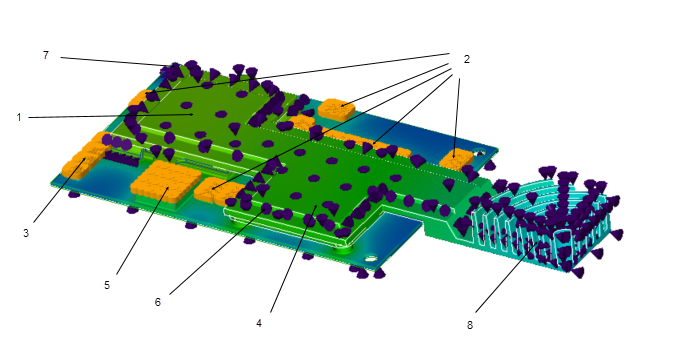
1. Carico flusso di calore 1 - 10000 mW
2. Carico flusso di calore 2 - 500 mW
3. Carico flusso di calore 3 - 50 mW
4. Carico flusso di calore 4 - 7500 mW
5. Carico flusso di calore 5 - 150 mW
6. Condizione al limite 1 - Coefficiente di convezione di 0.01 mW/mm2 C applicato allo scudo termico con una temperatura ambiente di 25 gradi C
7. Condizione al limite 2 - Temperatura imposta di 5 gradi C applicata al foro angolare della scheda PCB
8. Condizione al limite 3 - Coefficiente di convezione di 0.01 mW/mm2 C applicato alle alette del dissipatore con una temperatura ambiente di 25 gradi C
I valori dei risultati variano in base all'impostazione di Qualità simulazione (Simulation Quality). In questo esempio, il dispositivo di scorrimento Qualità simulazione (Simulation Quality) ha un valore massimo (100%) di precisione.
Quando fate clic su  Simula (Simulate), i risultati della temperatura della scheda PCB vengono visualizzati come plot di frangia sul modello nell'area grafica. In questo esempio, la temperatura massima è di circa 199 gradi C.
Simula (Simulate), i risultati della temperatura della scheda PCB vengono visualizzati come plot di frangia sul modello nell'area grafica. In questo esempio, la temperatura massima è di circa 199 gradi C.
 Simula (Simulate), i risultati della temperatura della scheda PCB vengono visualizzati come plot di frangia sul modello nell'area grafica. In questo esempio, la temperatura massima è di circa 199 gradi C.
Simula (Simulate), i risultati della temperatura della scheda PCB vengono visualizzati come plot di frangia sul modello nell'area grafica. In questo esempio, la temperatura massima è di circa 199 gradi C.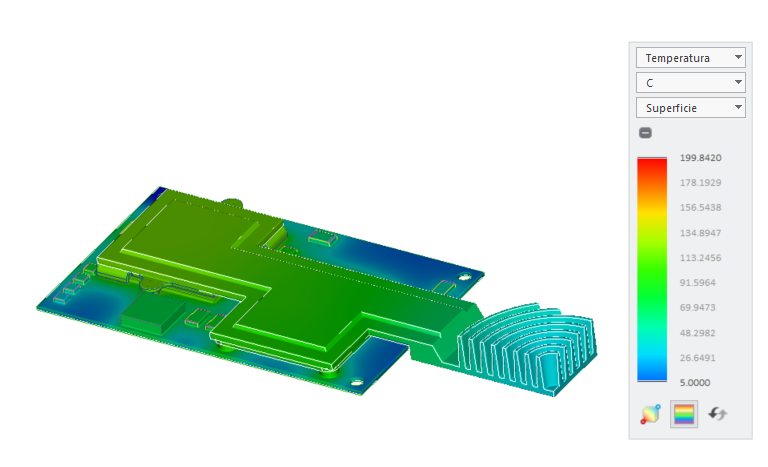
Fate clic su  per visualizzare la posizione sulla scheda PCB con i valori di temperatura massima e minima. In questo esempio, Valore massimo (Max Value) è il metodo di rendering selezionato e mostra il valore massimo, che si trova sulla superficie inferiore della scheda.
per visualizzare la posizione sulla scheda PCB con i valori di temperatura massima e minima. In questo esempio, Valore massimo (Max Value) è il metodo di rendering selezionato e mostra il valore massimo, che si trova sulla superficie inferiore della scheda.
 per visualizzare la posizione sulla scheda PCB con i valori di temperatura massima e minima. In questo esempio, Valore massimo (Max Value) è il metodo di rendering selezionato e mostra il valore massimo, che si trova sulla superficie inferiore della scheda.
per visualizzare la posizione sulla scheda PCB con i valori di temperatura massima e minima. In questo esempio, Valore massimo (Max Value) è il metodo di rendering selezionato e mostra il valore massimo, che si trova sulla superficie inferiore della scheda.
1. La temperatura minima è rappresentata da un cerchio blu
2. La temperatura massima è rappresentata da un cerchio rosso
Per ridurre la temperatura complessiva del modello è possibile modificare il progetto. Nella figura seguente è stata modificata la forma delle alette dello scudo termico ed è stata aumentata anche l'altezza delle alette per migliorare la dissipazione del calore.
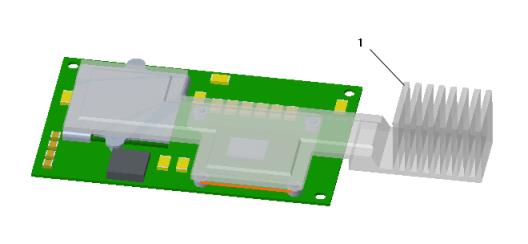
1. Modifica della forma e dell'altezza delle alette dello scudo termico
Fate clic su  Simula (Simulate) per eseguire la simulazione termica con il nuovo progetto. I risultati sono ora vicini a 162 gradi C.
Simula (Simulate) per eseguire la simulazione termica con il nuovo progetto. I risultati sono ora vicini a 162 gradi C.
 Simula (Simulate) per eseguire la simulazione termica con il nuovo progetto. I risultati sono ora vicini a 162 gradi C.
Simula (Simulate) per eseguire la simulazione termica con il nuovo progetto. I risultati sono ora vicini a 162 gradi C.
Esempio: analisi termiche transitorie
Per lo stesso modello con le alette modificate è inoltre possibile eseguire uno studio termico transitorio e visualizzare i risultati della temperatura in punti temporali diversi.
Fate clic sulla freccia accanto a > e selezionate la casella di controllo Modalità transitoria (Transient Mode). Fate clic su  Simula (Simulate) per avviare la simulazione termica transitoria. Durante l'esecuzione della simulazione viene visualizzato un plot di frangia in costante modifica. Fate clic su
Simula (Simulate) per avviare la simulazione termica transitoria. Durante l'esecuzione della simulazione viene visualizzato un plot di frangia in costante modifica. Fate clic su  Sospendi simulazione (Pause Simulation) se desiderate sospendere la simulazione.
Sospendi simulazione (Pause Simulation) se desiderate sospendere la simulazione.
 Simula (Simulate) per avviare la simulazione termica transitoria. Durante l'esecuzione della simulazione viene visualizzato un plot di frangia in costante modifica. Fate clic su
Simula (Simulate) per avviare la simulazione termica transitoria. Durante l'esecuzione della simulazione viene visualizzato un plot di frangia in costante modifica. Fate clic su  Sospendi simulazione (Pause Simulation) se desiderate sospendere la simulazione.
Sospendi simulazione (Pause Simulation) se desiderate sospendere la simulazione.Al termine dell'esecuzione della simulazione, il pulsante  Sospendi simulazione (Pause Simulation) non è attivo e un messaggio nella barra di stato nella parte inferiore della schermata indica che l'esecuzione dello studio di simulazione è completata. I risultati sono simili a quelli di uno studio di simulazione in regime stazionario con le stesse condizioni al limite, carichi e geometria. Il tempo di simulazione indica il tempo impiegato per l'esecuzione.
Sospendi simulazione (Pause Simulation) non è attivo e un messaggio nella barra di stato nella parte inferiore della schermata indica che l'esecuzione dello studio di simulazione è completata. I risultati sono simili a quelli di uno studio di simulazione in regime stazionario con le stesse condizioni al limite, carichi e geometria. Il tempo di simulazione indica il tempo impiegato per l'esecuzione.
 Sospendi simulazione (Pause Simulation) non è attivo e un messaggio nella barra di stato nella parte inferiore della schermata indica che l'esecuzione dello studio di simulazione è completata. I risultati sono simili a quelli di uno studio di simulazione in regime stazionario con le stesse condizioni al limite, carichi e geometria. Il tempo di simulazione indica il tempo impiegato per l'esecuzione.
Sospendi simulazione (Pause Simulation) non è attivo e un messaggio nella barra di stato nella parte inferiore della schermata indica che l'esecuzione dello studio di simulazione è completata. I risultati sono simili a quelli di uno studio di simulazione in regime stazionario con le stesse condizioni al limite, carichi e geometria. Il tempo di simulazione indica il tempo impiegato per l'esecuzione.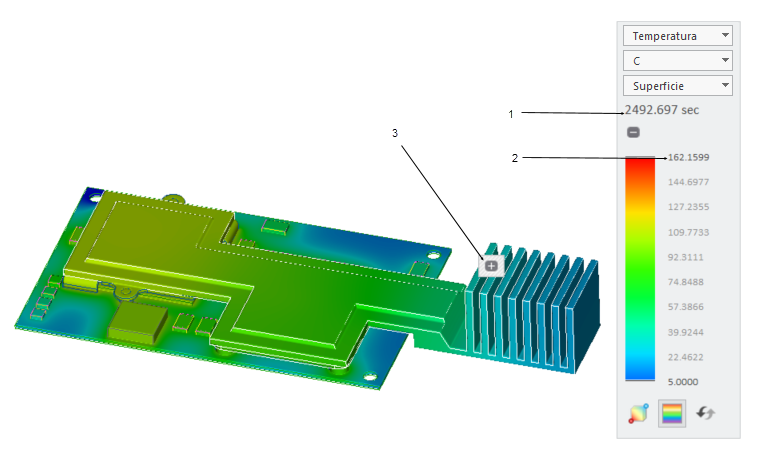
1. Tempo di simulazione per lo studio termico transitorio
2. Temperatura massima
3. Tastatore al punto sull'aletta più interna
In base all'esecuzione completata è possibile creare un tastatore per visualizzare il valore della temperatura in posizioni diverse sul modello al termine di un tempo di simulazione diverso. Attenetevi alla procedura descritta di seguito.
1. Fate clic su  Tastatore simulazione (Simulation Probe) per aprire la finestra di dialogo Tastatore simulazione (Simulation Probe).
Tastatore simulazione (Simulation Probe) per aprire la finestra di dialogo Tastatore simulazione (Simulation Probe).
 Tastatore simulazione (Simulation Probe) per aprire la finestra di dialogo Tastatore simulazione (Simulation Probe).
Tastatore simulazione (Simulation Probe) per aprire la finestra di dialogo Tastatore simulazione (Simulation Probe).2. Selezionate un punto sull'aletta più interna.
3. Selezionate Sul punto (On Point) nell'elenco Tipo (Type).
4. Fate clic su Save (Save) per salvare il tastatore.
5. Fate clic su  per visualizzare i grafici dipendenti dal tempo della temperatura al punto per valori diversi di fine simulazione.
per visualizzare i grafici dipendenti dal tempo della temperatura al punto per valori diversi di fine simulazione.
 per visualizzare i grafici dipendenti dal tempo della temperatura al punto per valori diversi di fine simulazione.
per visualizzare i grafici dipendenti dal tempo della temperatura al punto per valori diversi di fine simulazione.Eseguite gli studi termici transitori con valori diversi di Fine simulazione (Simulation End Time). La tabella seguente mostra i risultati della temperatura al punto tastato, dopo aver impostato i limiti di tempo con incrementi di 500 secondi.
Fine simulazione | Risultati della temperatura a fine simulazione | Grafico della temperatura al punto sull'aletta |
|---|---|---|
500 sec |  | 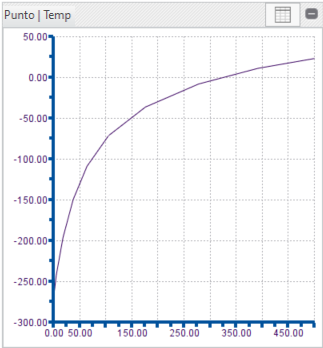 |
1000 sec |  | 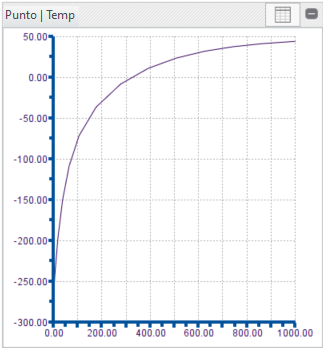 |
1500 sec |  | 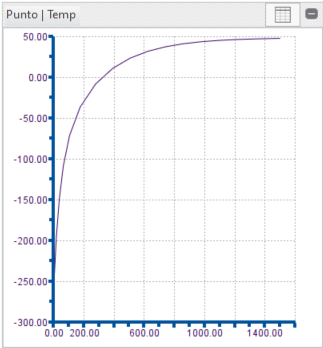 |
2000 sec |  | 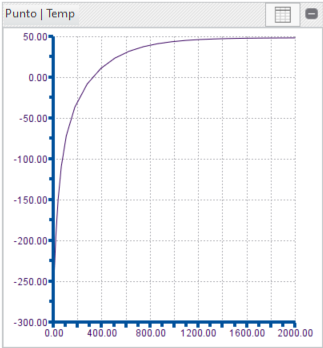 |
2500 sec |  | 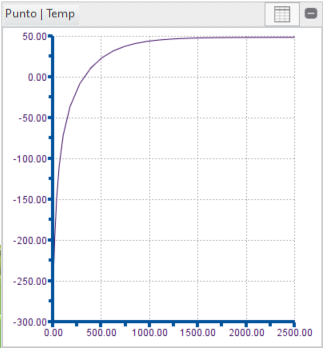 |
Come emerge dai grafici, i risultati della temperatura raggiungono uno stato in regime stazionario dopo 1500 secondi e sono approssimativamente uguali a quelli di uno studio termico in regime stazionario.